문서 목록
![]() 편집자 정보
편집자 정보
![]() 후기 리뷰
후기 리뷰
Windows 10 파일 시스템 오류(-2018375670)를 해결하는 방법을 찾고 계십니까? 당신은 올바른 장소에 있으며 우리는 당신을 찾았습니다! 이 문서에서는 이 파일 시스템 오류를 수정하는 방법에 대한 자세한 안내를 제공합니다. 하지만 먼저 파일 시스템 오류(-2018375670)가 무엇인지 알아내야 합니다. 그럼 본격적으로 배워보도록 하겠습니다.
Windows 10 파일 시스템 오류(-2018375670)란
Windows 10이 처음 출시되었을 때 우리는 많은 새로운 기능을 경험하게 되었습니다. 물론, 새롭고 멋진 기능이 많이 있었습니다. 그러나 동시에 운영 체제에도 때때로 버그가 발생했습니다.

Windows 10 파일 시스템 오류(-2018375670)는 일반적인 오류 중 하나입니다. 이 오류는 하드 드라이브와 관련이 있습니다. 많은 Windows 10 사용자가 Windows 10으로 업그레이드한 후 이 오류가 나타나기 시작했다고 보고했습니다. 그 이후로 파일을 열려고 할 때마다 이 오류가 화면에 표시됩니다.
그러나 Windows 10 파일 시스템 오류(-2018375670)의 원인은 무엇입니까? 이 오류를 수정하기 전에 이 오류를 유발할 수 있는 요인을 알아야 합니다.
Windows 10 파일 시스템 오류(-2018375670)의 원인
파일 시스템 오류(-2018375670)는 여러 가지 이유로 Windows 10에서 발생할 수 있습니다. 주요 원인은 다음 세 가지입니다.
불량 섹터: 불량 섹터로 인해 많은 파일 시스템 오류가 발생할 수 있습니다. Windows 10 파일 시스템 오류(-2018375670)가 그 중 하나입니다.
오래된 드라이버: 드라이버를 제때 업데이트하지 않은 경우에도 이 오류가 발생할 수 있습니다.
손상되거나 일치하지 않는 시스템 파일: 일부 일치하지 않거나 손상된 시스템 파일이 있는 경우에도 이 오류가 발생할 수 있습니다.
맬웨어 또는 바이러스 감염: 일부 바이러스는 파일을 열지 못하게 하여 이 오류를 일으킬 수도 있습니다.
그러나 Windows 10 파일 시스템 오류(-2018375670)의 원인에 관계없이 다음 수정 사항을 시도하여 이 오류를 해결할 수 있습니다. 여기에서는 단계별로 수정하는 방법을 안내해 드리겠습니다.
Windows 10 파일 시스템 오류(-2018375670)를 수정하는 방법 - 7가지 효율적인 방법
이제 Windows 10 파일 시스템 오류(-2018375670)의 원인을 이해했으므로 해결 방법을 알아보겠습니다.
다음 수정 사항을 따르고 이 오류를 해결하세요. 이제 첫 번째 수정 사항으로 돌아가서 디스크의 불량 섹터를 확인해 보겠습니다. Windows 사용자를 위한 전문적인 디스크 파티션 관리 도구를 알아보세요.
1. 불량 섹터 확인
EaseUS Partition Master Free는 불량 섹터를 효율적으로 확인하고 찾을 수 있는 사용하기 쉬운 도구입니다. 간단한 클릭만으로 불량 섹터를 찾을 수 있습니다. 이제 다운로드하고 수정 사항에 따라 불량 섹터를 확인하십시오.
1 단계. EaseUS Partition Master를 다운로드하고 설치합니다. 확인할 디스크를 마우스 오른쪽 버튼으로 클릭 한 다음 "표명 데스트"를 클릭합니다.

2 단계. 작업이 즉시 수행됩니다. 불량 섹터는 빨간색으로 표시됩니다.

이런 방식으로 불량 섹터를 확인하고 Windows 10 파일 시스템 오류(-2018375670)를 해결해 볼 수 있습니다. 그러나 더 중요한 것은 이 도구가 파일 시스템 오류를 확인하는 데도 도움이 될 수 있다는 것입니다.
2. 파일 시스템 오류 확인
"Windows 10 파일 시스템 오류(-2018375670)"가 표시되면 파일 시스템에 문제가 있다고 생각할 수 있습니다. 좋아요. 오류에서 알 수 있듯이 하드 드라이브 파일 시스템에 문제가 있을 수 있습니다. EaseUS 파티션 마스터를 사용해 확인해 보겠습니다.
1 단계 : 컴퓨터에서 EaseUS 파티션 마스터를 엽니다. 그런 다음 디스크를 찾고 검색할 파티션을 우클릭한 다음 "파일 시스템 검사"를 선택하십시오.
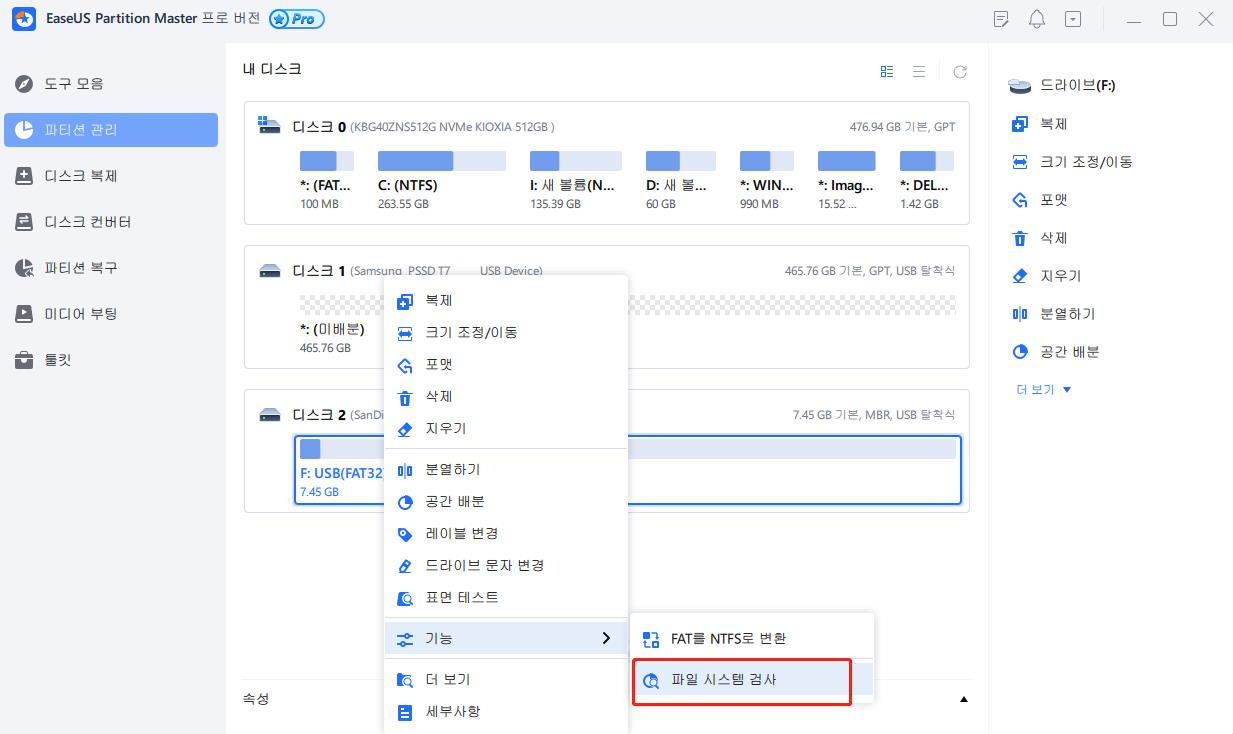
2 단계 : 파일 시스템 검색창에서 "발견되면 오류를 수정하기"옵션을 선택한 상태로 유지하고 "시작"을 클릭합니다.

3 단계 : 프로그램 디스크의 파티션 파일 시스템 검색을 시작합니다. 완료되면 "종료"를 클릭합니다.
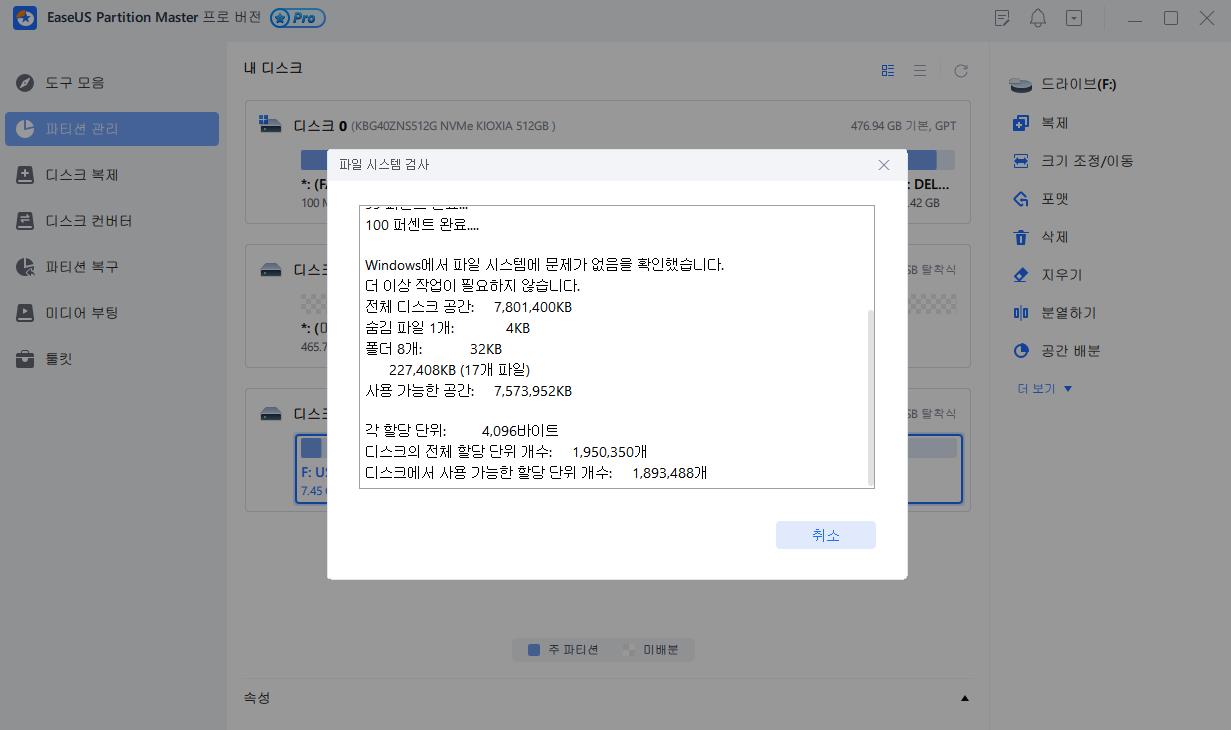
파일 시스템 오류 및 불량 섹터를 검사하는 것 외에도 EaseUS 파티션 마스터는 많은 작업을 수행할 수 있습니다. 구체적인 특징은 다음과 같습니다.
- 디스크와 파티션을 확인하세요 .
- 파티션을 병합, 이동, 생성, 삭제 및 확장합니다.
- Windows 11 업데이트를 위해 데이터 손실 없이 MBR을 GPT로 변환합니다 .
- 하드 드라이브, SD 카드, USB 및 기타 외부 드라이브를 포맷하고 다시 포맷합니다 .
따라서 파일 시스템 오류나 기타 디스크 관리 문제가 발생한 경우 도움이 되도록 다운로드하세요. 당신은 명확한 인터페이스를 좋아할 것입니다.
3. 바이러스 및 맬웨어 확인
악성코드와 바이러스를 찾아보겠습니다. 만약 있다면, 우리는 그들을 격리할 것입니다. 이 방법을 수행하려면 Windows Defender를 사용할 수 있습니다.
1단계. 시작을 클릭하고 Defender를 입력합니다. 그런 다음 Windows Defender를 두 번 클릭하여 엽니다.
2단계. 왼쪽의 방패 아이콘을 선택하고 "바이러스 및 위협 방지" 섹션으로 들어갑니다.

3단계. "고급 스캔"을 선택합니다.
4단계.그런 다음 전체 시스템 검사를 시작할 수 있습니다.
여기에서 Windows Defender를 찾을 수 없는 경우 아래 링크를 클릭하여 도움을 받을 수 있습니다.
4. SFC 실행하기
SFC를 실행하여 시스템 파일을 검사하고 복구할 수도 있습니다. 이 작업을 수행하는 방법은 다음과 같습니다.
1단계. 검색 상자에 cmd를 입력하고 명령 프롬프트 애플리케이션을 마우스 오른쪽 버튼으로 클릭한 후 관리자 권한으로 실행합니다.
2단계. sfc /scannow를 입력하세요.

5. 장치 드라이버 업데이트하기
오래된 드라이버로 인해 이 문제가 발생할 수 있으므로 대안으로 장치 드라이버를 업데이트해 볼 수도 있습니다. 이에 대한 안내입니다.
1단계. "시작" 버튼을 클릭하세요. 검색창에 "장치 관리자"를 입력하세요.
2단계. 장치 카테고리를 더블클릭하여 엽니다. 그런 다음 드라이버를 업데이트하려는 대상 장치를 선택하십시오.
3단계. 그런 다음 대상 장치를 마우스 오른쪽 버튼으로 클릭하고 "드라이버 업데이트" 옵션을 클릭합니다.
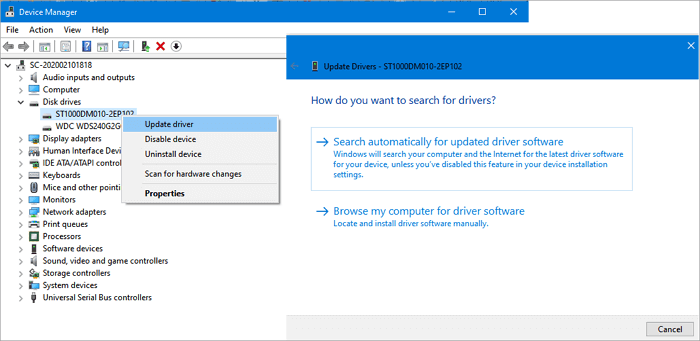
6. 기본 Windows 10 테마 사용하기
저장하지 않은 테마도 시스템 파일 오류를 일으키기 때문입니다. 따라서 이 방법에서는 기본 Windows 10 테마를 활성으로 설정하여 이 문제를 해결해 보겠습니다. 이 방법을 수행하려면 다음 단계를 따르세요.
1단계. 바탕 화면의 빈 공간을 마우스 오른쪽 버튼으로 클릭하고 "개인 설정"을 선택합니다.
2단계. 이 창 왼쪽에서 테마를 선택합니다.

3단계. Windows 10 테마를 선택합니다.
4단계. 그런 다음 PC를 다시 시작하는 것을 잊지 마세요.
7. Windows 업데이트 확인
이 문제를 해결하기 위해 시스템 버전을 업데이트할 수도 있습니다. Windows 10 파일 시스템 오류(-2018375670)를 해결하려면 다음 단계를 따르세요.
1단계 . 먼저 "시작" 버튼을 클릭하고 "설정"을 선택합니다.
2단계. "업데이트 및 보안"으로 이동하여 "Windows 업데이트"를 선택합니다.

3단계. 사용 가능한 새 버전이 있으면 다운로드하여 설치합니다.
이 방법으로 Windows 버전을 업데이트할 수 있습니다. 그런 다음 오류가 제거되었는지 확인하십시오.
여기서는 다음과 같은 문제가 발생할 경우 도움이 될 다른 링크를 준비합니다.
마무리
Windows는 Microsoft에서 개발하고 판매하는 가장 널리 사용되는 운영 체제 중 하나입니다. 뛰어난 기능으로 인해 사용자들 사이에서 매우 인기가 있습니다. 그러나 현실적으로는 가끔 발생하는 실패로부터 완전히 자유롭지는 않습니다.
파일 시스템 오류는 사용자가 파일을 열지 못하게 할 수 있는 디스크 관련 오류입니다. 이 기사에서는 Windows 10 파일 시스템 오류(-2018375670)를 해결하는 데 도움이 되는 7가지 방법을 자세히 설명하고 매우 전문적인 디스크 검사 도구인 EaseUS 파티션 마스터를 제시합니다.
Windows 10 파일 시스템 오류(-2018375670)에 대한 FAQ
Windows 10 파일 시스템 오류(-2018375670)에 대한 다른 문제나 질문이 있으신가요? 오늘 주제와 관련된 세 가지 질문과 답변이 있으니 이 부분이 도움이 될 것 같습니다.
1. 파일 시스템 오류(-2147219200)는 어떻게 수정하나요?
파일 시스템 오류(-2147219200)를 해결하려면 다음 방법을 시도해 보세요.
- 불량 섹터 및 파일 시스템 오류 확인
- Windows 업데이트 문제 해결사 사용
- CHKDSK를 실행하여 파일 시스템 오류 제거
- SFC 또는 DISM 스캔 실행
- 장치 드라이버 및 Windows 버전 업데이트
- 컴퓨터 재설정
2. 파일시스템 오류(-2147163901)란 무엇인가요?
파일 시스템 오류(-2147163901)는 일반적으로 사용자가 사진 파일을 열 때 발생합니다. 여러 가지 이유로 이 오류가 발생할 수 있습니다. 그 중 하나는 손상된 시스템 파일 때문입니다.
3. 파일시스템 오류(-2018374635)란 무엇인가요?
이 오류는 "실행" 창을 통해 ms setup을 실행하려고 할 때나 사용자가 작업 표시줄, 시작 메뉴 또는 파일 탐색기를 시작하려고 할 때 가끔 발생합니다. 이는 주로 시스템 파일이나 구성 요소가 누락되었기 때문입니다.
이 글이 도움이 되셨나요?
-
EaseUS Data Recovery Wizard는 강력한 시스템 복구 소프트웨어로, 실수로 삭제한 파일, 악성 소프트웨어로 인해 잃어버린 파일 또는 전체 하드 드라이브 파티션을 복구할 수 있도록 설계되었습니다.
더 보기 -
이전보다 데이터 복구가 어려워진 현재의 고급 디스크 기술 때문에 완벽하지는 않지만, 우리가 본 것 중에서 EaseUS Data Recovery Wizard는 최고입니다.
더 보기 -
EaseUS Data Recovery Wizard Pro는 시장에서 최고로 평가되는 데이터 복구 소프트웨어 프로그램 중 하나로 알려져 있습니다. 파티션 복구, 포맷된 드라이브 복원, 손상된 파일 수리 등과 같은 고급 기능을 제공하고 있습니다.
더 보기
관련 인기글
-
Windows 10에서 디스크 파티션 CMD로 파티션을 관리하는 방법
![author icon]() Yvette/Sep 19, 2024
Yvette/Sep 19, 2024 -
윈도우 현재 바이오스 확인하는 빠른 방법(UEFI VS 레거시)
![author icon]() Yvette/Sep 19, 2024
Yvette/Sep 19, 2024 -
다시 시작하는데 시간이 오래 걸립니다. HP 노트북 용 느린 시작을 수정
![author icon]() Lily/Sep 19, 2024
Lily/Sep 19, 2024 -
숨겨진 파티션을 다른 드라이브/USB에 성공적으로 복사하는 방법
![author icon]() Yvette/Sep 19, 2024
Yvette/Sep 19, 2024
